訪問者が初めて Web サイトにアクセスしたとき、最初に気づくことの 1 つは、アクセスに使用するデバイスに関係なく、Web サイトの読み込み速度と、Web サイトがどのようなエクスペリエンスを提供するかということです。
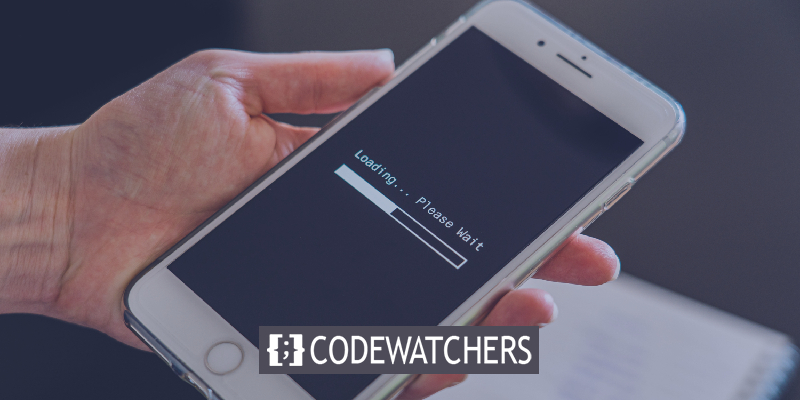
Web サイトのパフォーマンスとコンバージョンを最適化する方法を学ぶことは、Web サイトが期待どおりに機能し、ユーザーがブラウジング エクスペリエンスに満足していることを保証するため、非常に重要です。このチュートリアルでは、Elementor Web サイトを最適化する 6 つの方法について説明します。
Elementor を使用する理由
Elementorサイトを持っていてもまだ最適化していない場合は、多くの優れた機能を失うことになります。 Elementor は、美しく魅力的で独特な Web ページを作成できる WordPress Web サイトビルダーです。 Web デザインのさまざまな側面を組み合わせると、Elementor が最終結果を表示し、プロセスを迅速に進めるのに役立ちます。
Elementor はすぐに使用しても素晴らしいものですが、プラグインの速度とサイトの機能の点で開発の余地があることは間違いありません。この投稿では、Elementor が提供する機能を最大限に活用しながら、サイトに合わせてプラグインを最適化するのに役立つ 6 つの方法について説明します。
1. ウェブサイトのレイアウトの最適化
Elementor は、Web サイトにデザインを追加して、Web サイトをよりダイナミックでユーザーフレンドリーにするためのさまざまなレイアウトを提供します。コンテンツに最適なものに応じて、グリッド形式や石積みスタイルなど、さまざまな選択肢から選択できます。
従来のブログ テーマを使用してアイテムを効果的に表示することもできます。新しく追加されたカスタム ブレークポイントを使用して、Web サイトのデザインの応答性を高めることができます。言い換えれば、Web サイトはどの画面サイズでも美しく表示され、どのデバイスでも訪問者に優れたエクスペリエンスを提供できることになります。これらのブレークポイントを使用すると、Web サイトのレイアウトがデバイスの幅に基づいて動的に変化します。これは、Elementor の応答性の高いコントロール読み込み技術を使用して改善される可能性があります。サーバーの応答時間を最大 23% 延長できるようになりました。
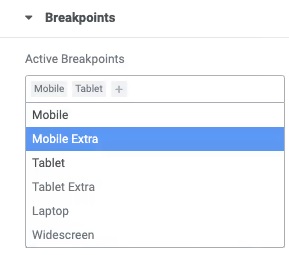
ブレークポイントと、追加のスペースを備えた新しいワイドスクリーン デバイスのサイズが含まれています。必要に応じてディスプレイ サイズの拡大または縮小を全体的に制御できるため、応答速度が向上したソリューションが得られます。
2. サーバーの競合を解決する
どのプラグインもサーバー競合を引き起こす可能性があります。 Elementor のコア設定で簡単な調整を行うことで、Elementor を使用する際のホスティングやサーバーの問題を軽減できます。
Elementor の詳細オプションで、エディターのローダー メソッドをフロントエンドに切り替えるを有効にすると、サーバー構成の競合を解決するのに役立ちます。
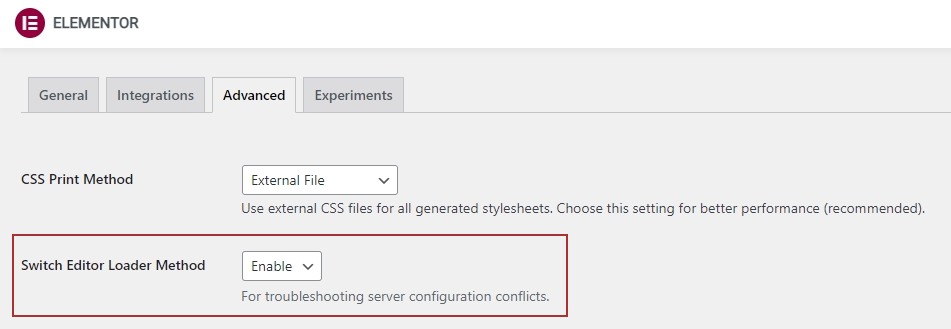
このオプションを使用して、Elementor エディターのローダー メカニズムを有効にします。これは、ホスティング サーバーに関するさまざまな問題に対処するのに役立ちます。
3. フォントの読み込み方法
Elementor サイトの Google フォントの読み込みメカニズムは、ユーザーが変更できます。これらの書体が読み込まれる方法は、Web サイトの読み込み速度に影響を与える可能性があります。 Elementor のスタッフは、プラグインの速度を向上させるアップデートを定期的に公開しています。
5 つの異なるフォント読み込み手法から選択できます。
- デフォルト: フォント表示アプローチはブラウザによって決定されます。
- ブロック: フォントフェイスの短いブロック時間と無制限のスワップ期間を設定します。
- フォールバック: フォントフェイスに非常に短いブロック期間を与え、フォールバックとして非常に短いスワップ期間を与えます。
- オプション" テキストを隠すことに関しては、これはフォールバックと同じです。唯一の違いは、フォントが完全に読み込まれるまでフォールバック フォントを使用することです。
- スワップ: フォントが期待どおりにロードできない場合は、最新バージョンが利用可能になったときに、それを使用して再レンダリングする前にフォールバック フォントが利用されます。
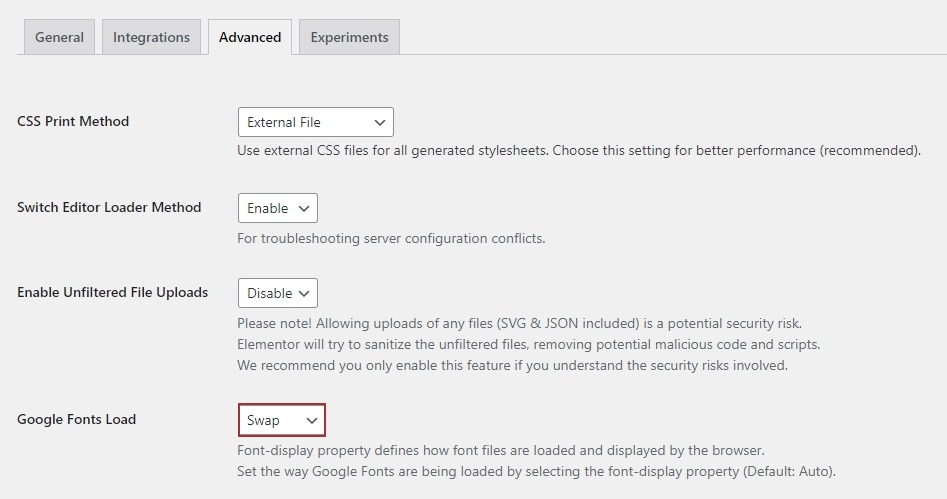
フォントの読み込みによく問題がある場合は、スワップが最も信頼できるオプションです。
4. 画像の最適化
ウェブサイトの全体的な速度を向上させるには、画像の最適化が非常に重要です。顧客は、Web サイトの読み込みが速くなり、より多くのビジュアルコンテンツが含まれることを期待しています。 Web サイトの読み込み時間を短縮するには、写真を最適化する必要があります。
WordPress では、一時的に必要なコンテンツのみをロードしながら、他のコンテンツのロードを排除する遅延読み込みオプションを使用できます。ただし、プラグインは別のスタイルシートで背景画像 CSS を生成するため、Elementor では機能しません。 WordPress にはすべてのプラグインがあります。読み込み速度を速くするために画像を最適化する方法に関する詳細なチュートリアルをご覧ください。
スマッシュ
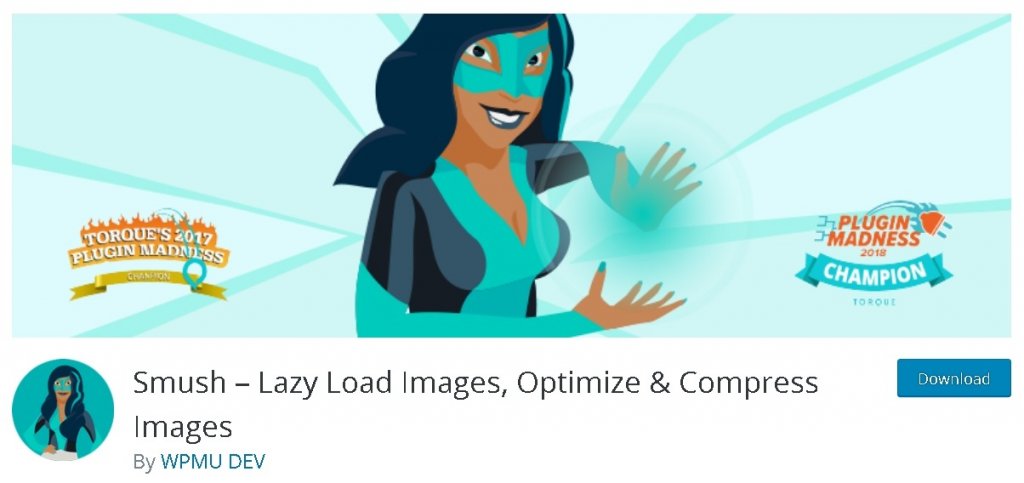
Elementor および WordPress 用のオールインワン画像最適化ソリューションと互換性があります。写真はプライマリ サーバーではなく CDN 経由で提供されるため、読み込み時間が短縮され、帯域幅の使用量が削減されます。訪問者のブラウザとビューポートに適切な画像サイズを選択し、遅延読み込みによって写真を表示します。
5. プラグインを効果的に選択する
Elementor には独自のビルダーがありますが、より専門的なものが必要な場合は、プラグインを簡単に統合して管理することもできます。たとえば、Elementor は、WooCommerce、Yoast、Rank Math、ACF、Toolset、Pod、LearnDash、Tutor LMS、MonsterInsights などの人気のある WordPress プラグインと互換性があります。
Elementor と互換性のあるプラグインを見つける努力をしてください。 Elementor ウィジェットは Happy Addons や Essential Addons などのアドオンに含まれており、サイトのフォームをビジュアル エディターに統合できます。 Elementor サイトの機能を自動化するには、Uncanny Automator などのプラグインを使用できます。
6. DOM 出力でパフォーマンスを向上させる
Elementor の現在のバージョンでは、アセットの読み込みやアクセシビリティの強化など、多くの速度が向上しています。ファイル サイズが小さいアセットはより速くロードされ、条件付きでロードされるライトボックスはオンデマンドでロードされる場合があります。
DOM コンポーネントとページの重みが Web サイトのパフォーマンスを妨げる場合、Elementor はそれらを最小限に抑えるよう努めます。また、インライン読み込みも含まれており、ユーザーは情報や機能を表示する前にすべての JavaScript ファイルが完全にダウンロードされるのを待たずにウィジェットを表示できます。
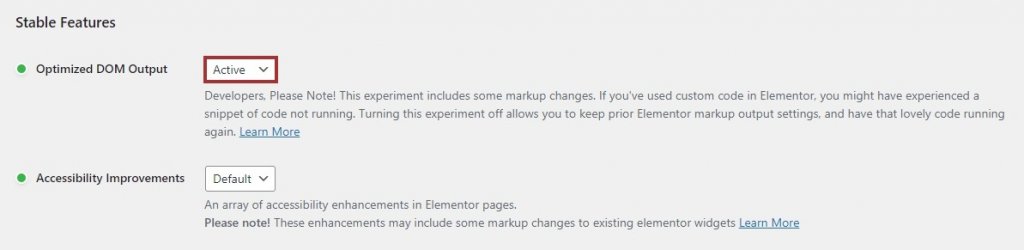
ただし、特定の変更は中断を引き起こす可能性が低いため時間がかかることがありますが、他の変更は間違って実行すると問題が発生するリスクが高くなります。
Elementor がWeb サイトのデザインとパフォーマンスを大幅に進歩させたことに疑いの余地はありません。スライダー、アニメーション、ライブ フォーム ビルダーなどの多くの新機能があり、訪問者からデータを収集しながら、物を販売する Web サイトのユーザー エクスペリエンスを向上させるのに役立ちます。
このチュートリアルでの説明はこれですべてです。 FacebookとTwitterに参加して、チュートリアルに関する最新情報を入手してください。










